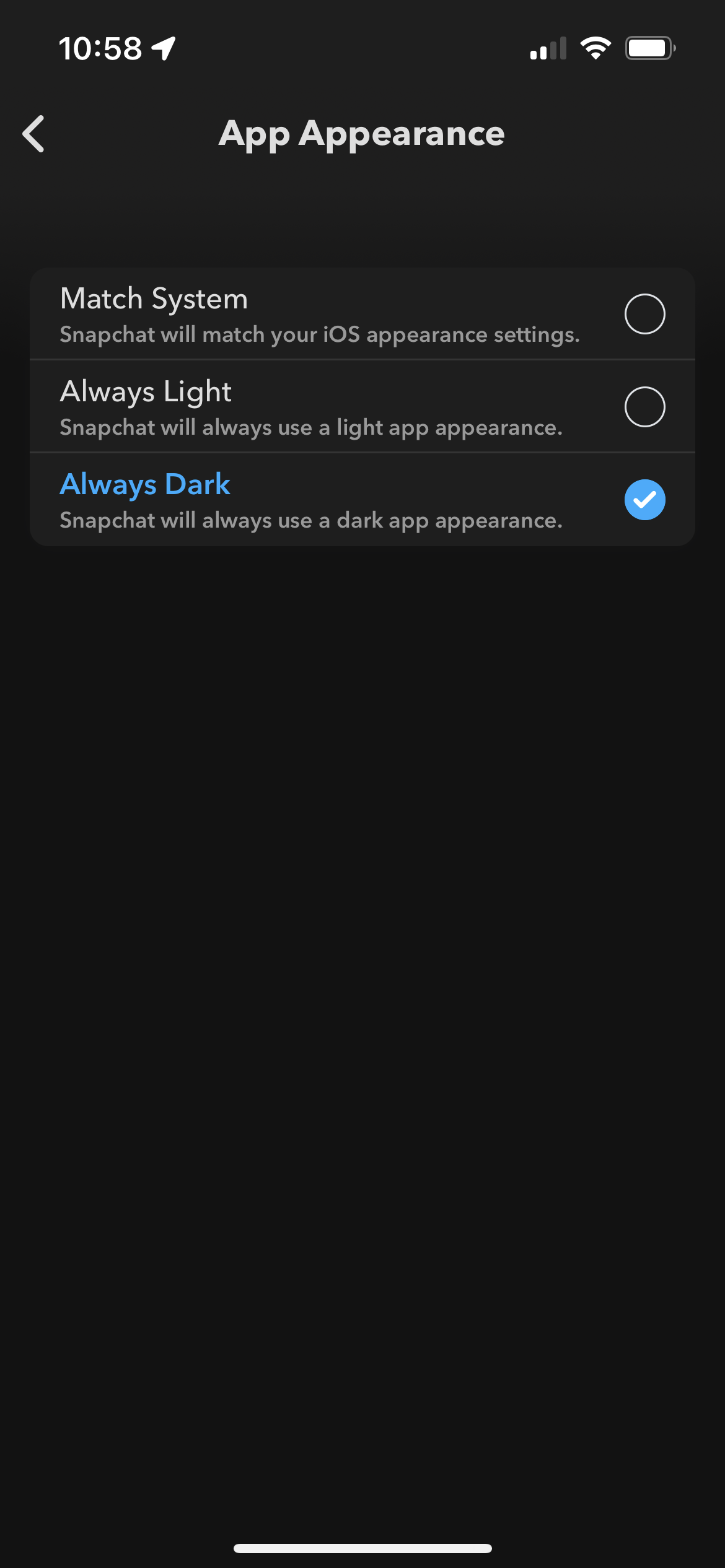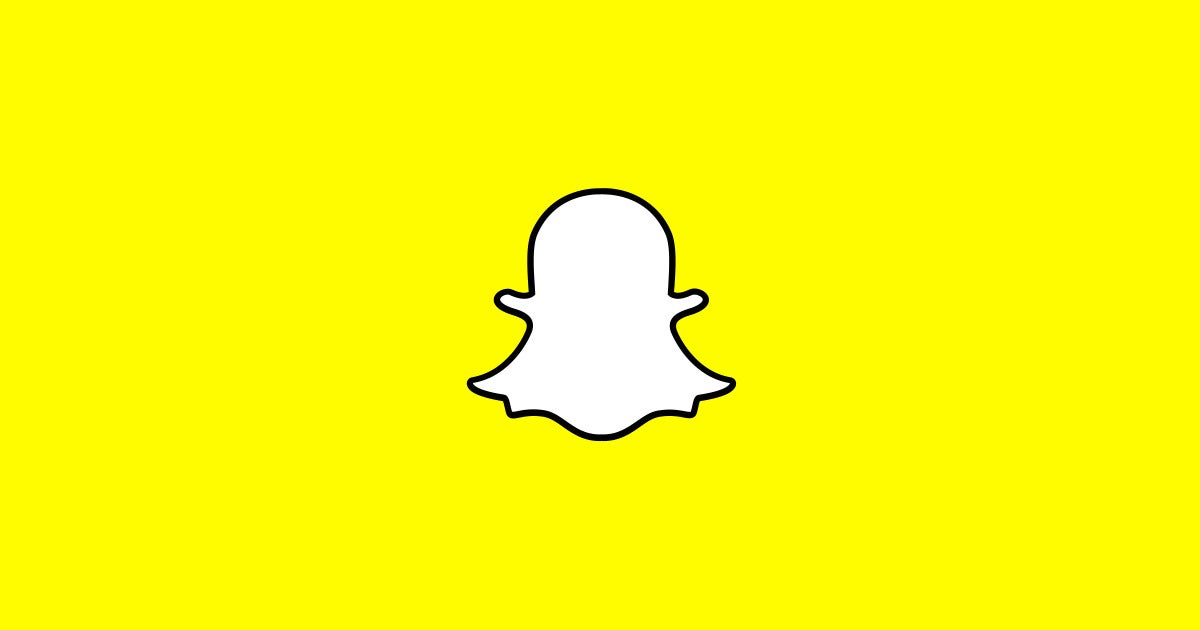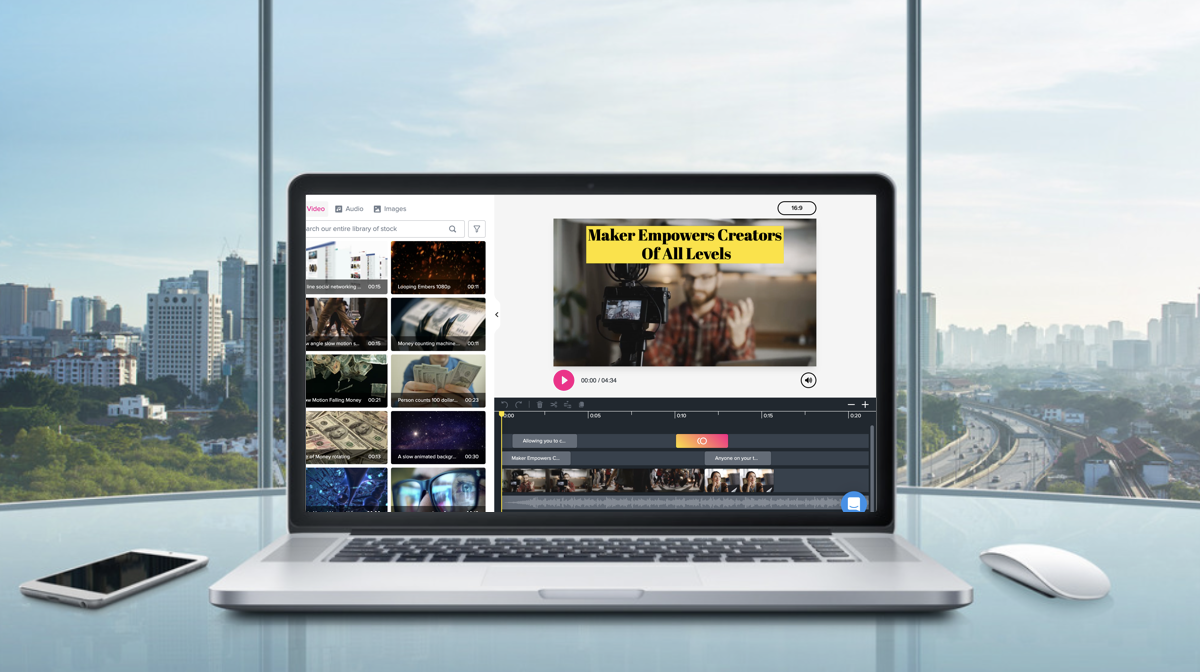Vous cherchez à économiser la batterie de votre téléphone tout en utilisant Snapchat ou tout simplement comme une interface utilisateur plus sombre ? Voici le moyen le plus simple d’activer le mode sombre sur Snapchat.
Le mode sombre a vraiment pris tout son sens en 2022, avec tant de nos applications préférées offrant ce mode de visualisation alternatif. Que les gens préfèrent lire la nuit ou ne veulent tout simplement pas trop se fatiguer les yeux, savoir comment activer le mode sombre dans vos applications les plus utilisées peut s’avérer utile plus souvent que vous ne le pensez.
Cela étant dit, Snapchat propose également un mode sombre pour les utilisateurs d’iOS, et il est beaucoup plus facile à activer que vous ne le pensez. Il est important de noter qu’au moment de la rédaction de cet article, il n’y a aucun moyen d’activer le mode sombre dans Snapchat sur les téléphones Android, mais nous nous assurerons de mettre à jour cet article lorsqu’il sera pris en charge.
Continuez à lire pour savoir comment activer le mode sombre dans Snapchat.
Ce que nous avons utilisé
- Nous avons utilisé un iPhone 13 Pro exécutant iOS 15 avec Snapchat ouvert
La version courte
- Ouvrez Snapchat
- Cliquez sur votre Bitmoji
- Appuyez sur Paramètres
- Défiler vers le bas
- Cliquez sur Apparence de l’application
- Choisissez le mode sombre
-
Étape
1Ouvrez Snapchat
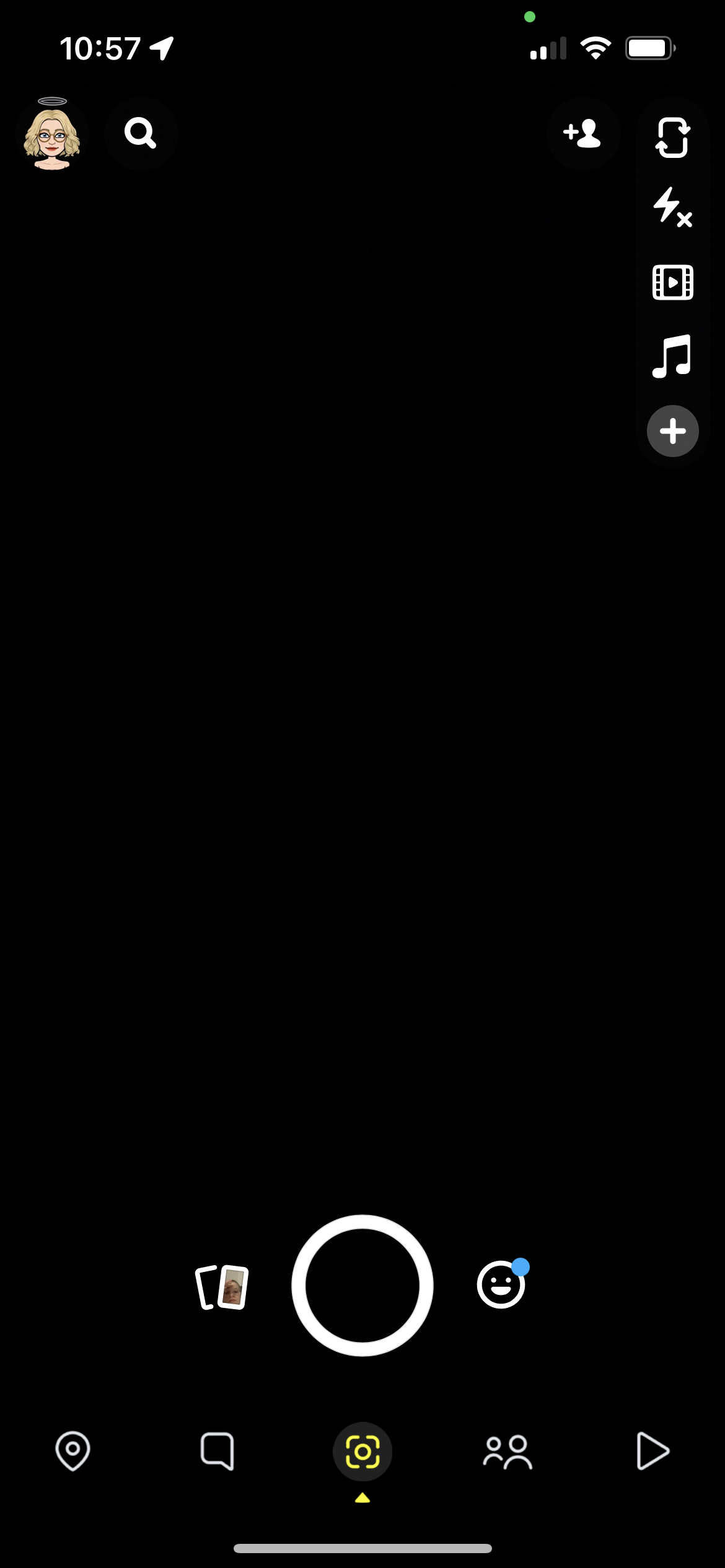
Ouvrez l’application Snapchat sur votre téléphone et assurez-vous que vous êtes connecté au bon compte.
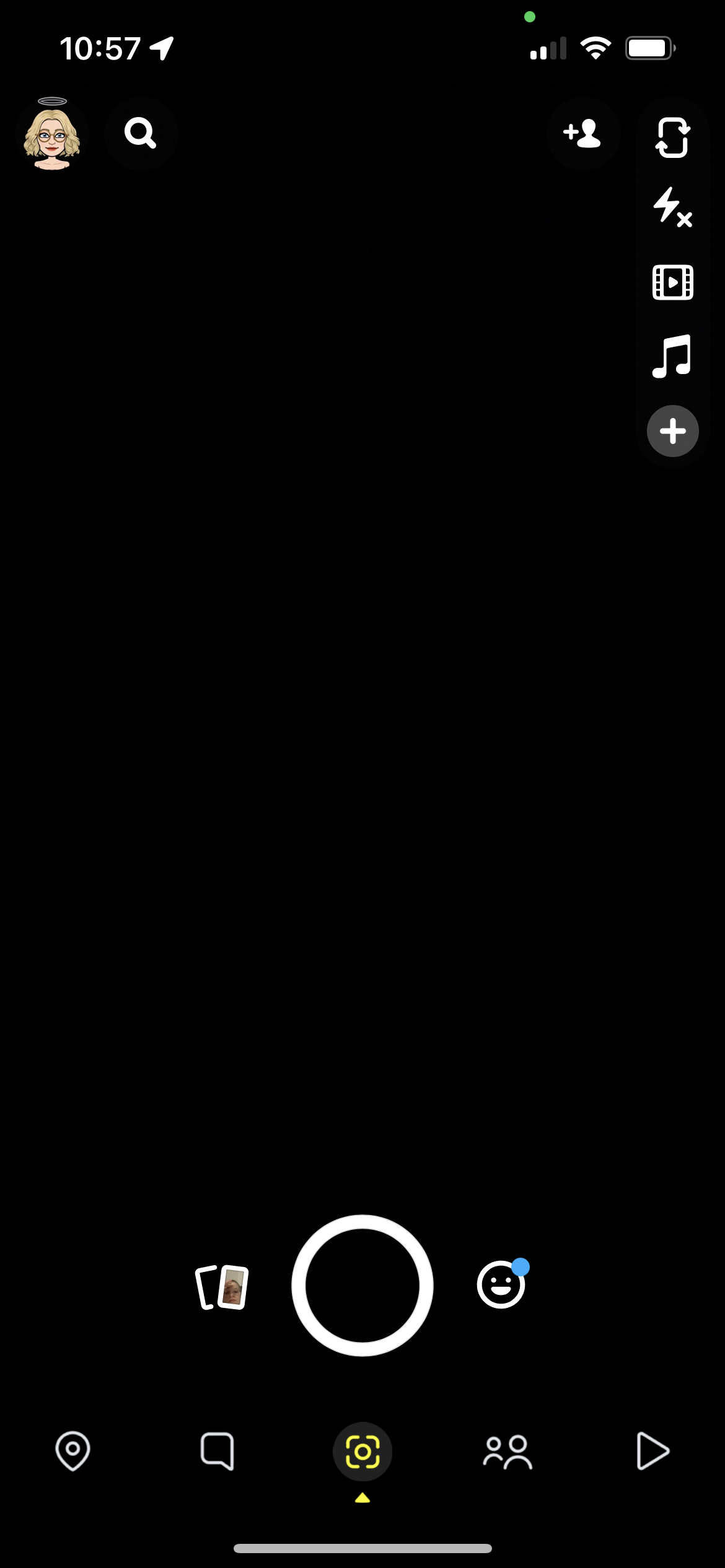
-
Étape
2Cliquez sur votre Bitmoji
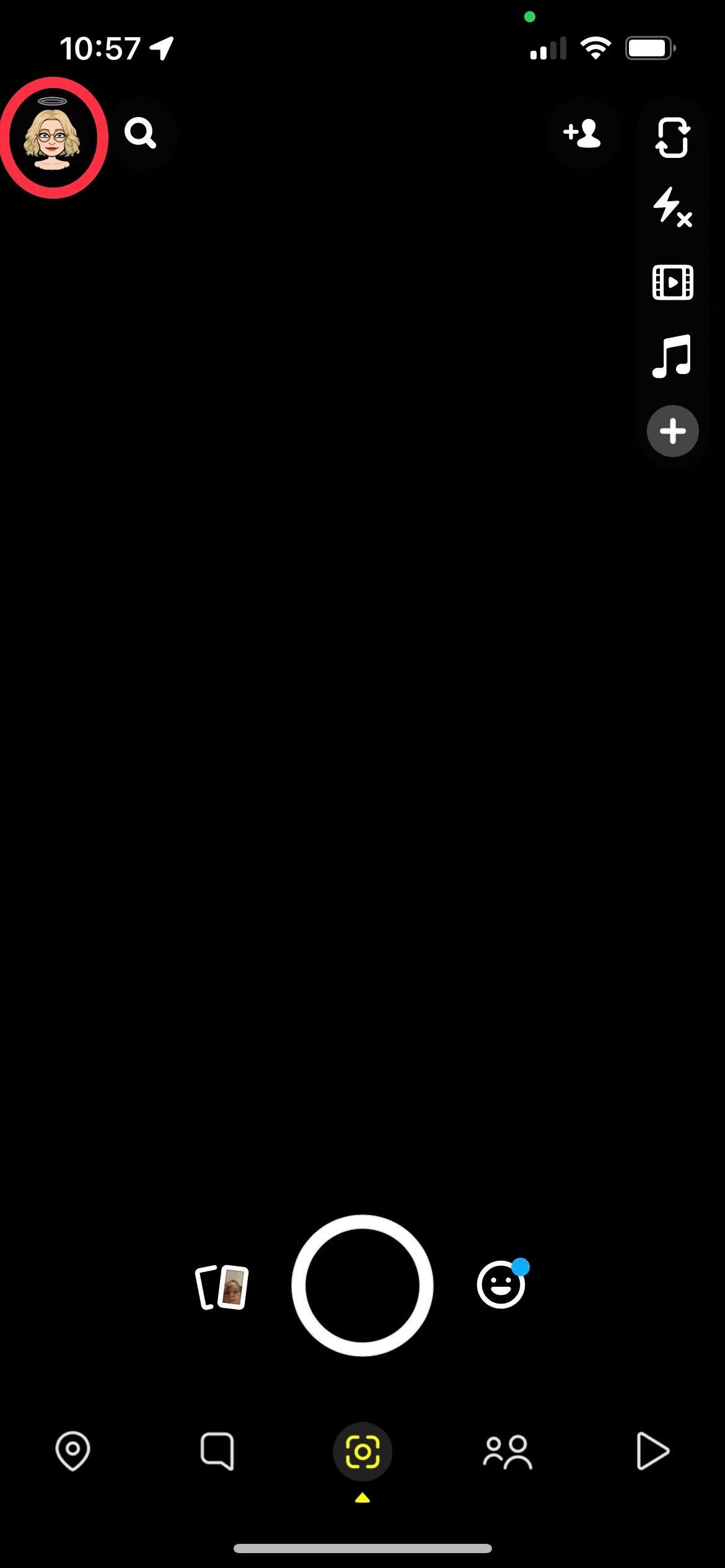
Cliquez sur votre Bitmoji, qui se trouve dans le coin supérieur gauche. Il devrait te ressembler.
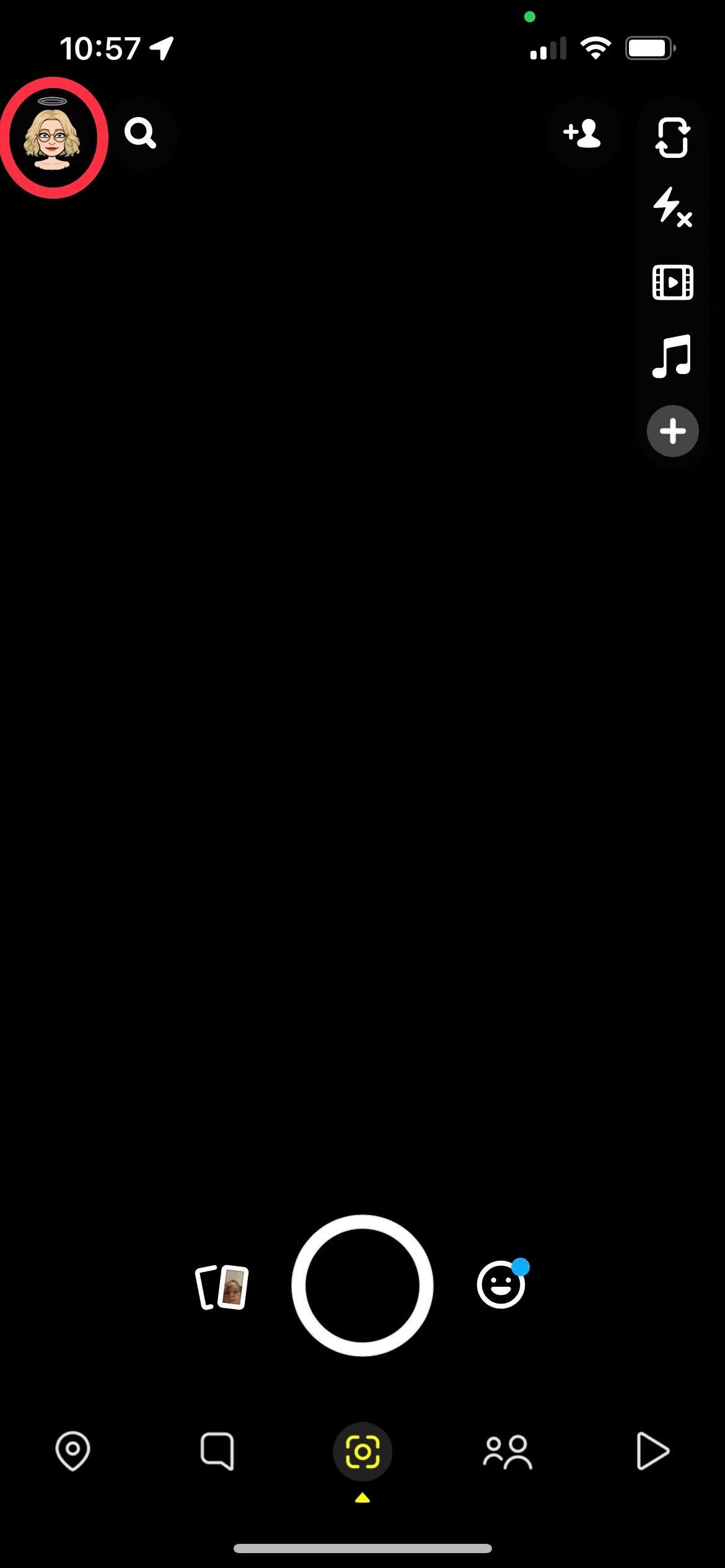
-
Étape
3Appuyez sur Paramètres
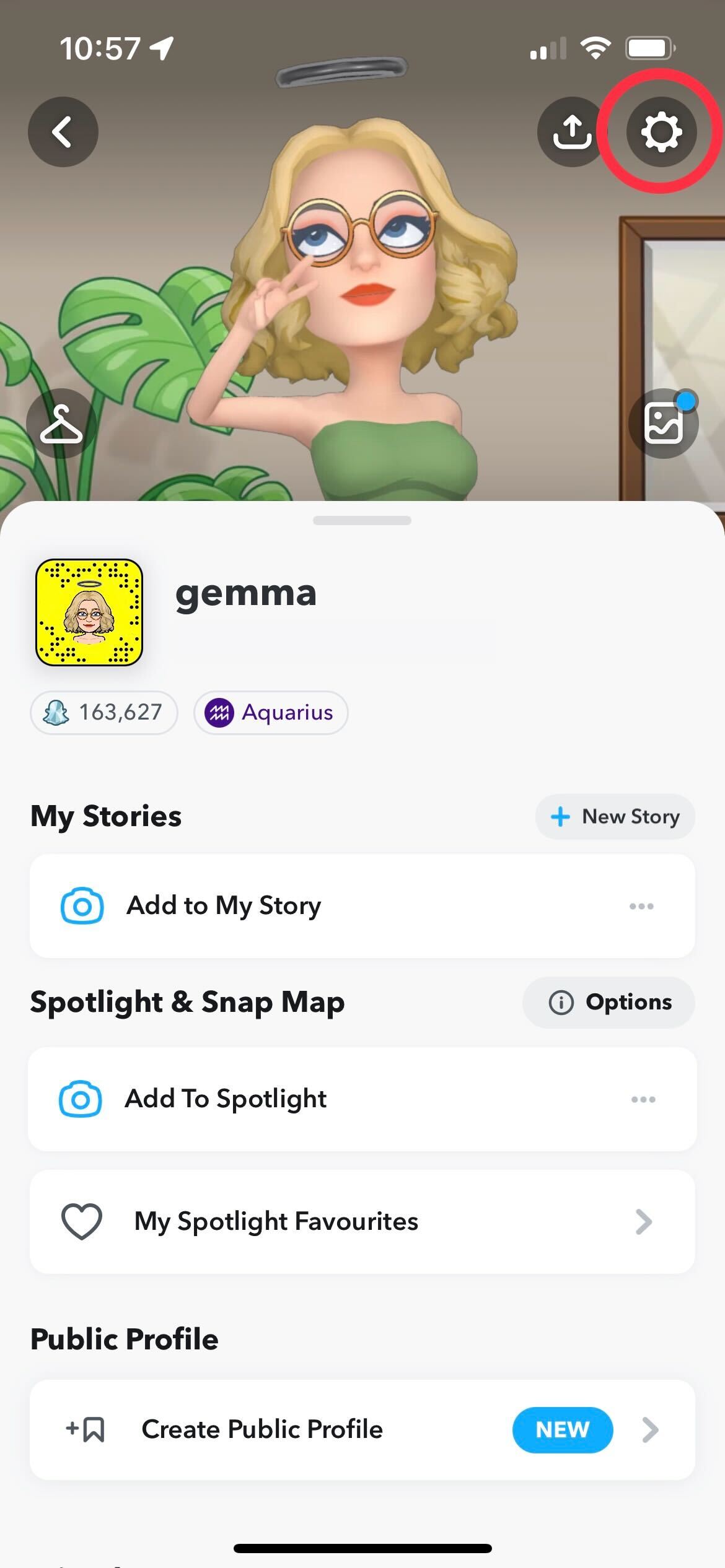
Appuyez sur le bouton Paramètres, il se trouve dans le coin supérieur droit et ressemble à un petit rouage.
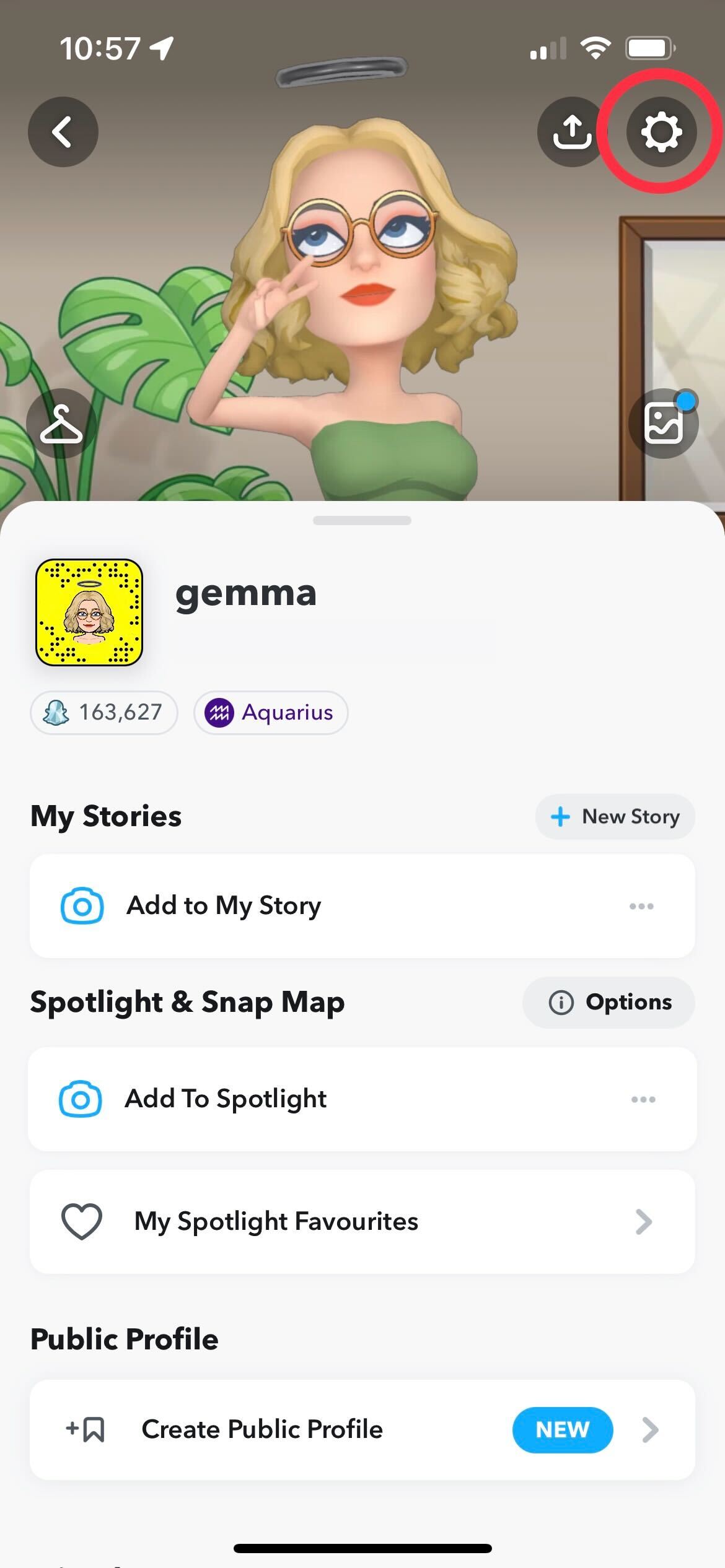
-
Étape
4Défiler vers le bas
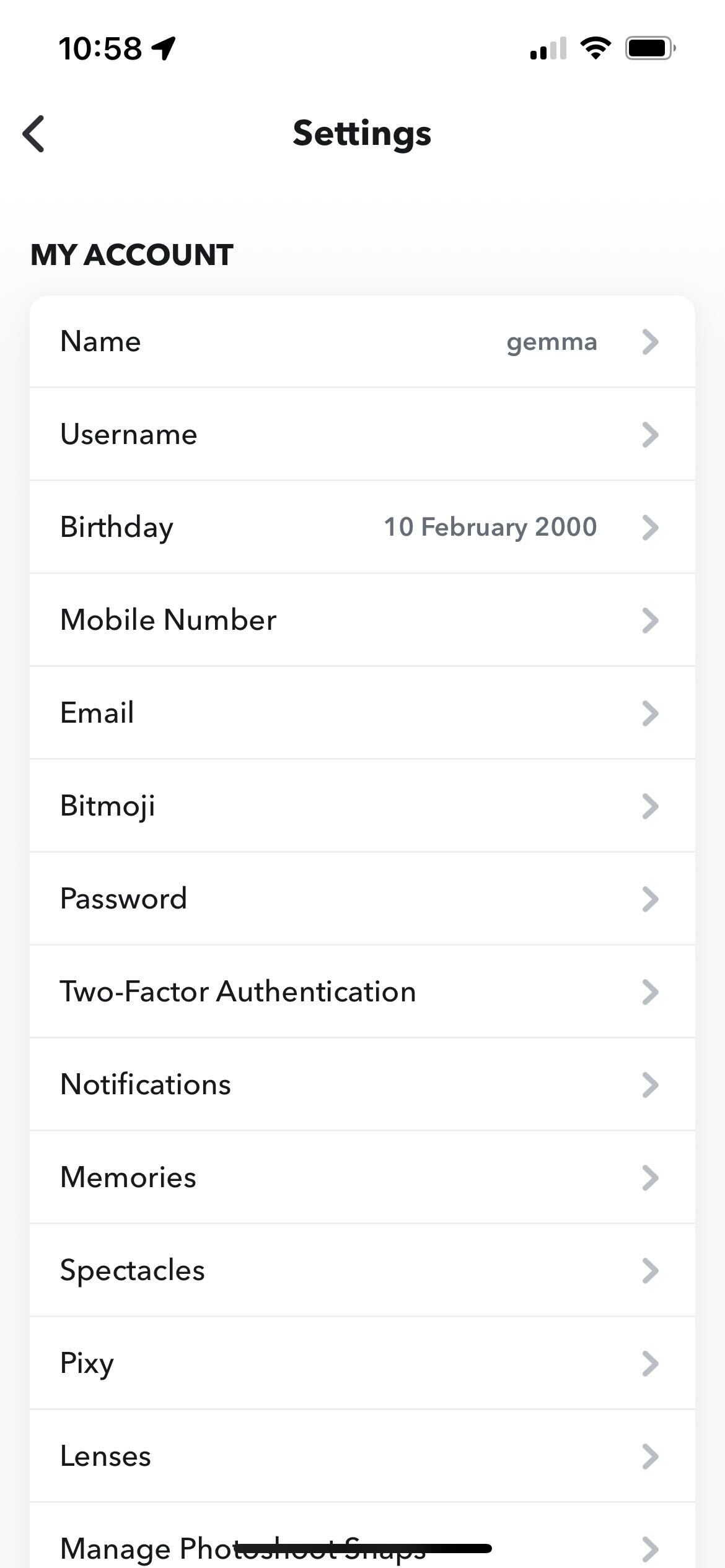
Une fois que vous êtes sur la page Paramètres, faites défiler vers le bas pour passer à l’étape suivante.
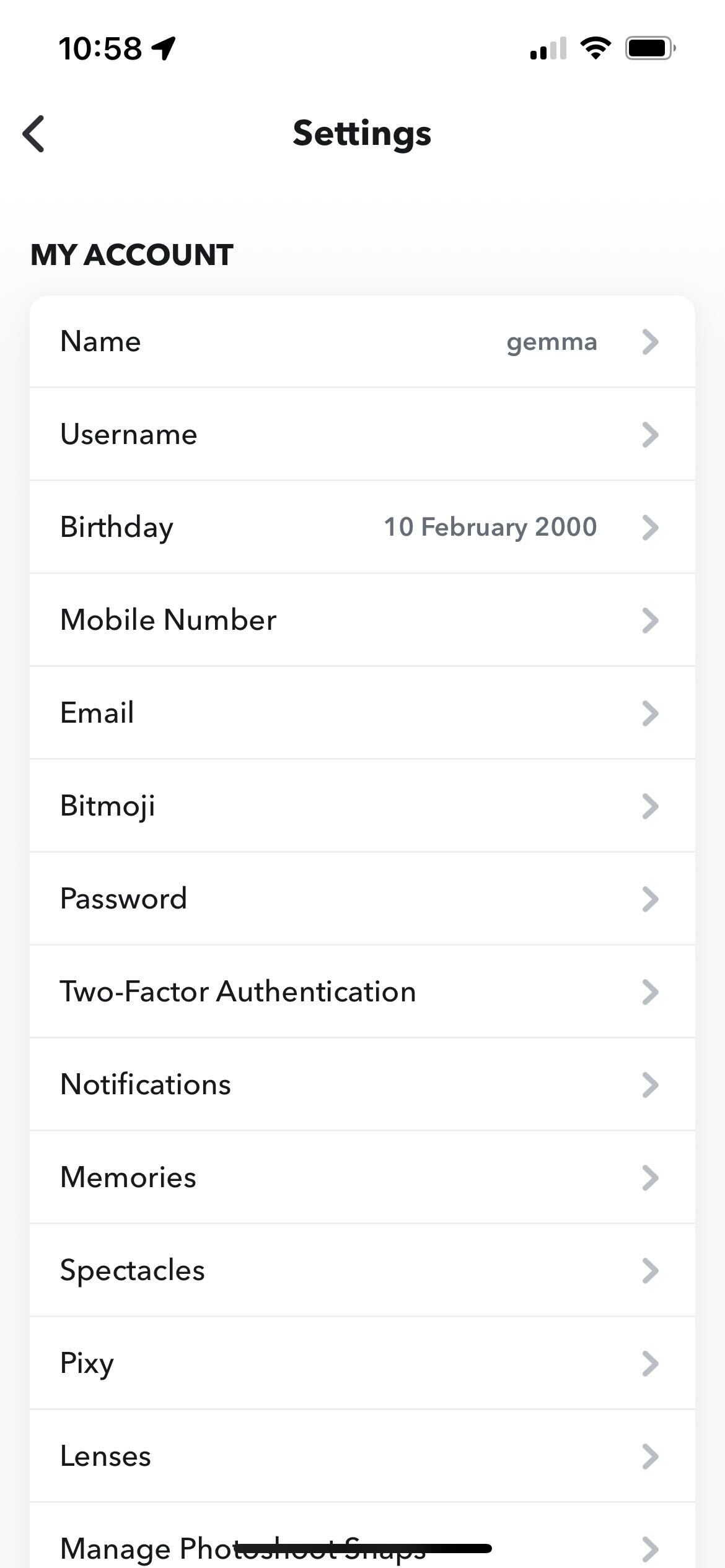
-
Étape
5Cliquez sur Apparence de l’application
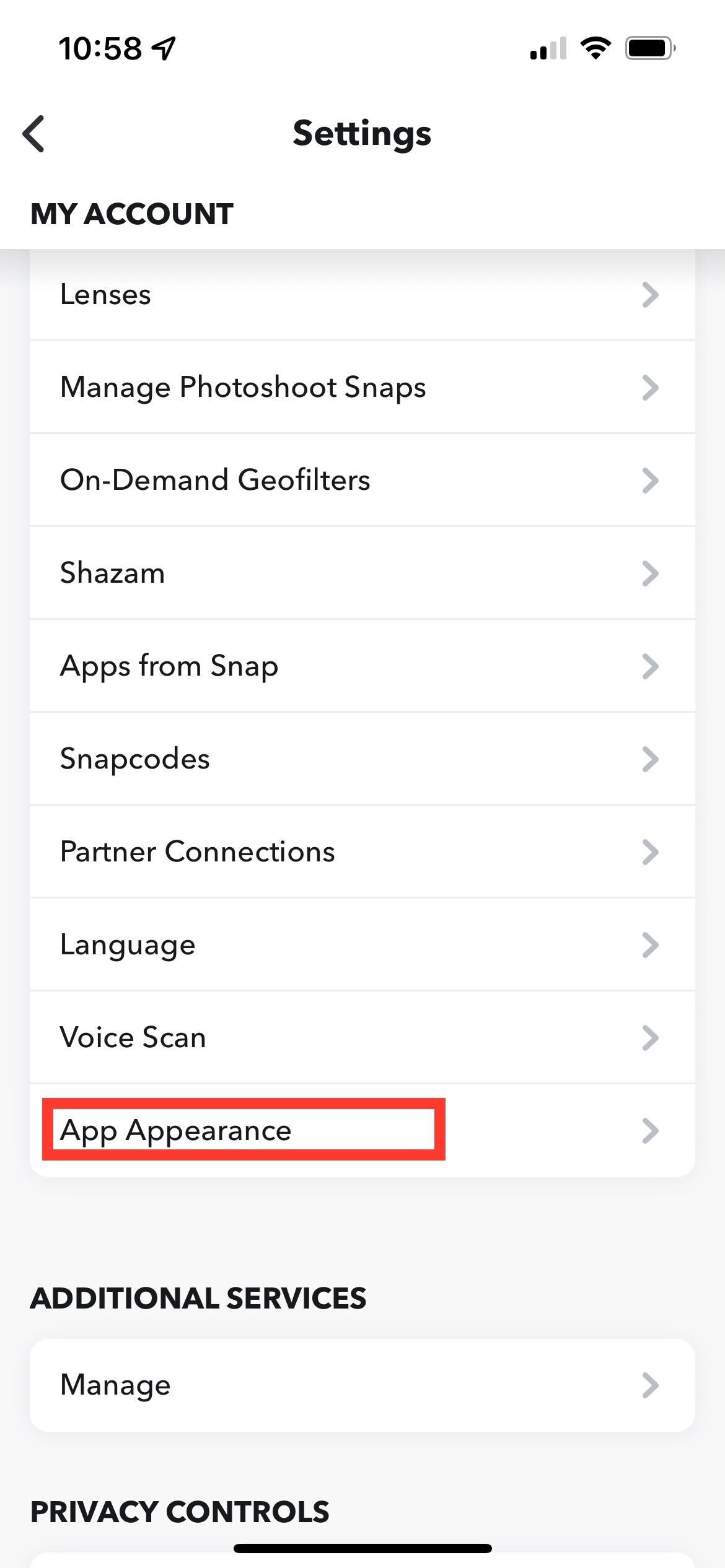
Une fois que vous avez fait défiler l’écran vers le bas, recherchez le bouton indiquant Apparence de l’application et cliquez dessus.
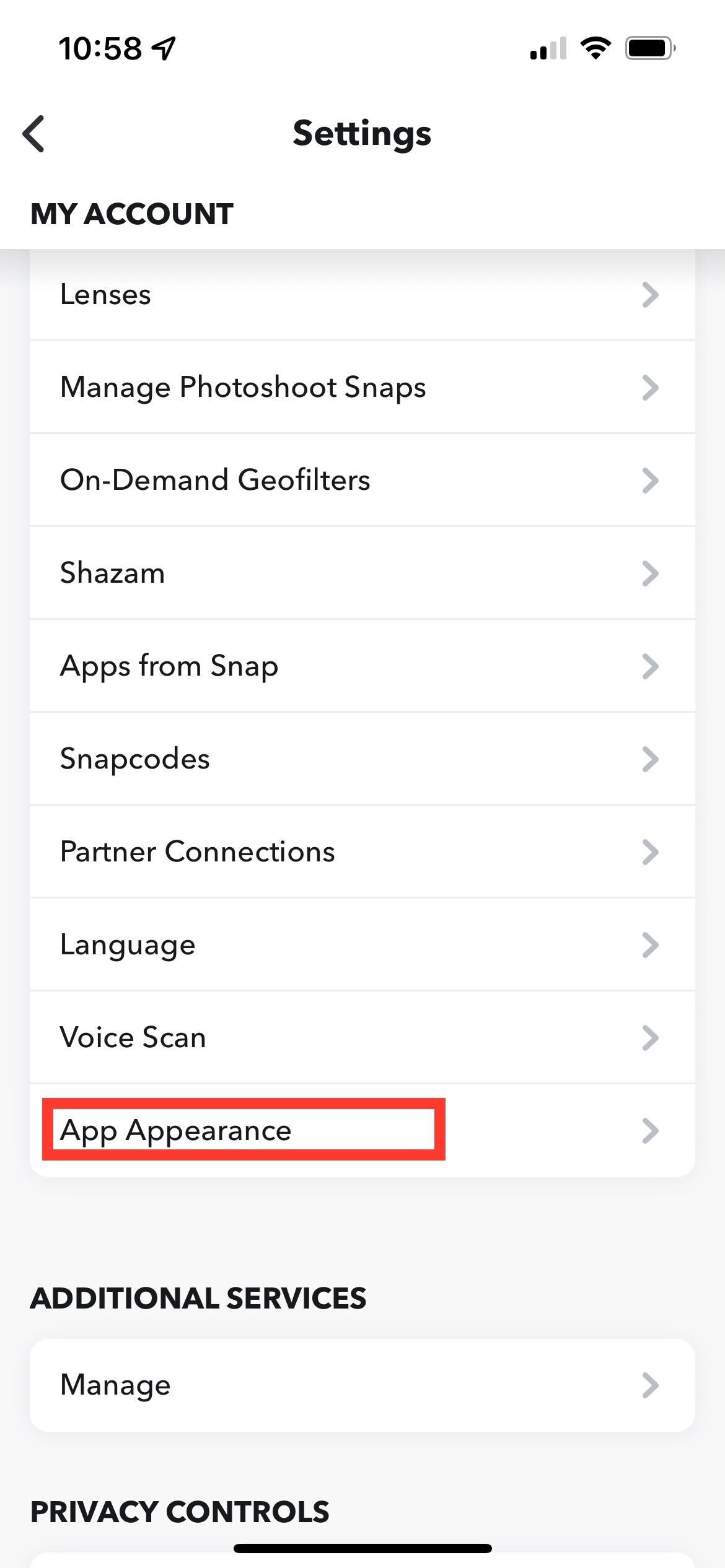
-
Étape
6Choisissez le mode sombre
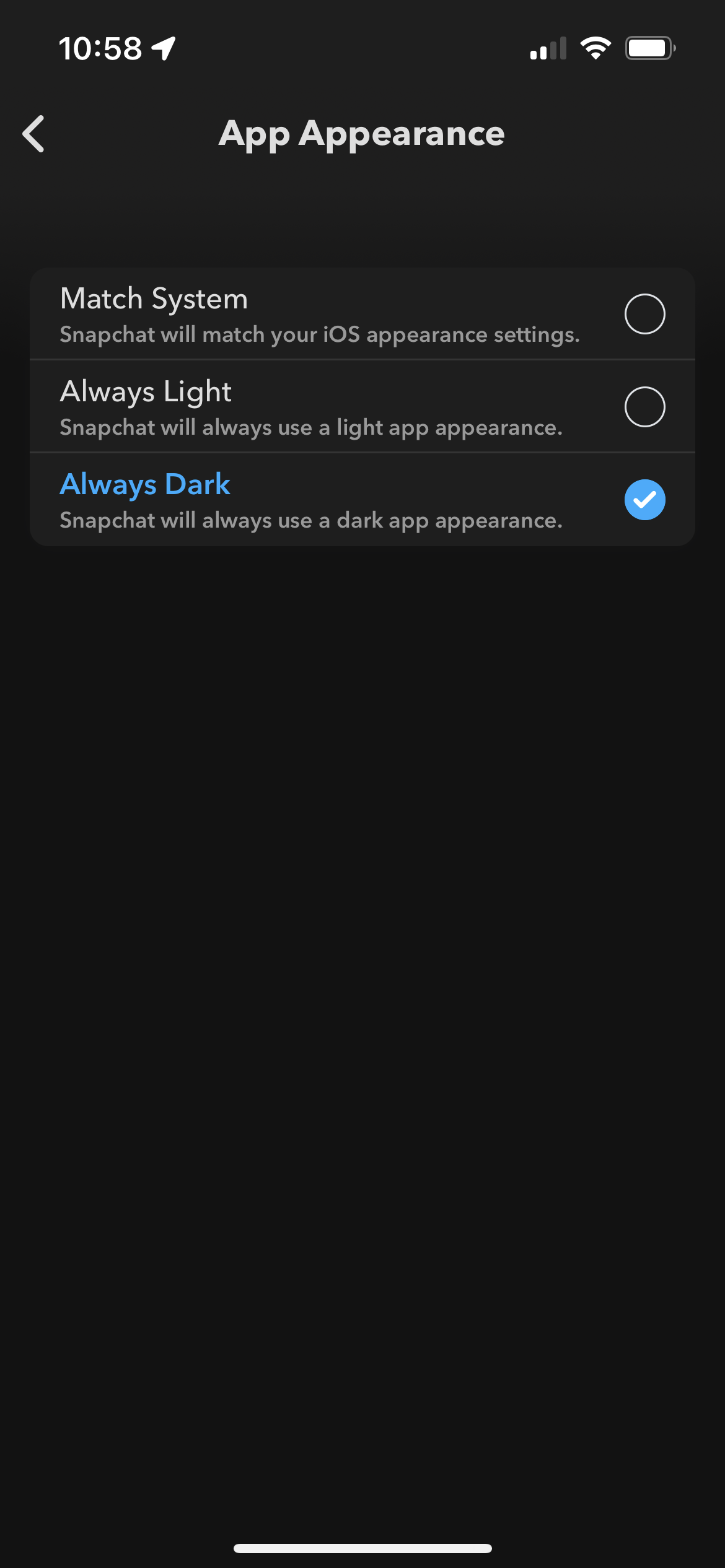
Une fois que vous êtes sur la page App Appearance, cliquez sur Dark Mode pour activer le mode sombre.